當您需要在 Word 文件中同時編輯多個離散的文字片段時,手動逐一複製和貼上可能會十分耗時。那麼,有沒有一種更有效的方法可以一次選擇和處理這些間斷的文字呢? php小編魚仔為您帶來了一份詳盡的指南,將逐步介紹如何在 Word 中快速輕鬆地實現多選間斷文字的操作。透過以下步驟,您將掌握強大的技術,幫助您節省時間並提高工作效率。
1、先開啟word文檔,選擇需要選擇的文字,按住滑鼠左鍵拖曳到需要選取的位置。
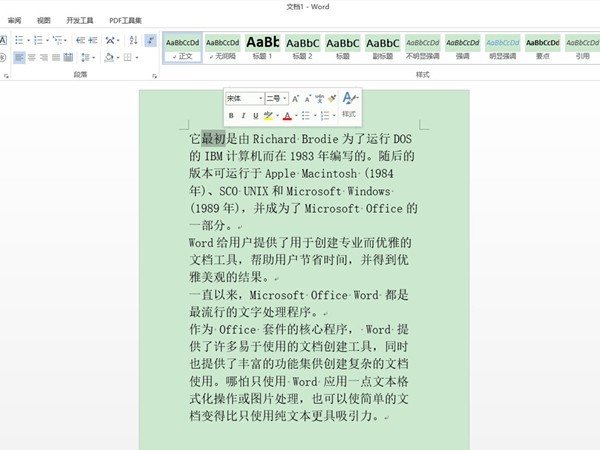
2、然後再按住鍵盤上的ctrl鍵,選取需要選取的文字。
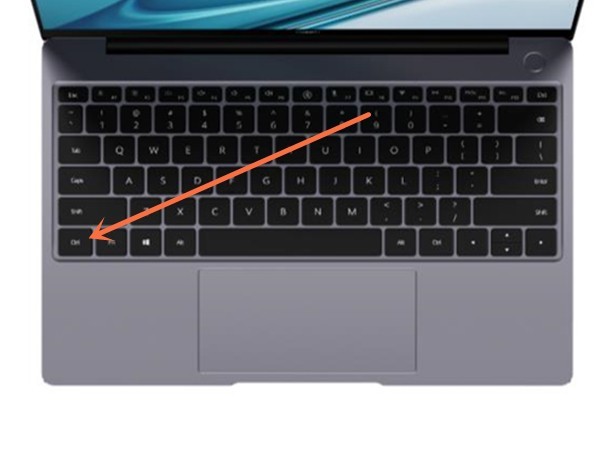
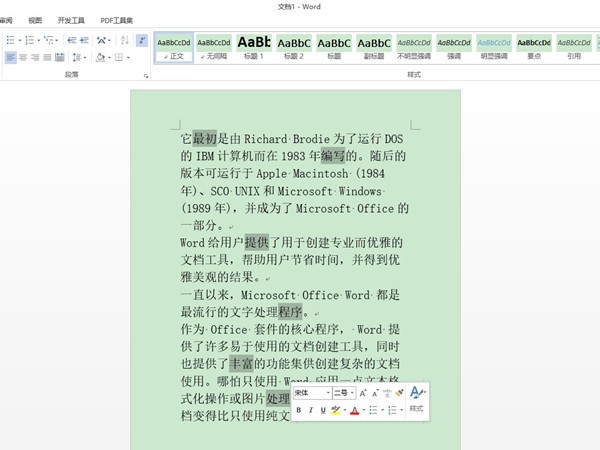
以上是word怎麼多選間斷文字_word多選間斷文字操作步驟的詳細內容。更多資訊請關注PHP中文網其他相關文章!




